
07.05.2019
Используйте это руководство для замены клавиатуры, если клавиши не работают, защемляются или залипают при нажатии.
Шаг 1
Положите компьютер вверх ногами, чтобы аккумуляторная батарея была обращена от вас.

Шаг 2
С помощью отвертки J0 промышленного стандарта Японии удалите винт 4,5 мм на панели памяти ODD / HDD.


Шаг 3
Извлеките дисковод, потянув его наружу к компьютеру.

Замена клавиатуры на ноутбуке Samsung R540
Шаг 4
С помощью отвертки J0 Японского промышленного стандарта выкрутите два 7-миллиметровых винта, которые крепят плагин к дисководу.


Шаг 5
С помощью отвертки J0 Японского промышленного стандарта выверните четыре 4,5-мм винта на насадках, которые соединяют экран и клавиатуру, начиная с правого угла, затем двигаясь в левый угол. Там будет два винта в каждом нижнем углу.

Шаг 6
Извлеките аккумулятор, выдвинув защелки на обоих концах, а затем отодвинув аккумулятор от себя.

Шаг 7
Потяните панель на себя, чтобы освободить ее, затем снимите с компьютера.



Шаг 8
С помощью отвертки J0 промышленного стандарта Японии удалите винт 3,5 мм из микросхемы, подключенной к портам USB.

Шаг 9
Переверните компьютер так, чтобы передняя часть компьютера была обращена к вам.


Простой ремонт замена клавиатуры на ноутбуке Samsung
Шаг 10
С помощью отвертки J0 промышленного стандарта Японии удалите винт 4,5 мм рядом с надписью «ODD».
Удалите три 4,5-мм винта вокруг гнезда накопителя.

Шаг 11
С помощью пинцета аккуратно приподнимите микросхему и порты и извлеките провод из его держателей, не сжимая провода.


Шаг 12
Откройте экран компьютера, пока он не отсоединится от клавиатуры.


Шаг 13
С помощью отвертки J1 промышленного стандарта Японии удалите тринадцать 9,5-миллиметровых винтов с панели, закрывающей нижнюю часть компьютера.


Шаг 14
С помощью отвертки J0 промышленного стандарта Японии удалите 4,5-миллиметровый винт, удерживающий микросхему рядом со штырьками питания, к которым подключается аккумулятор.
Аккуратно вытащите чип из его разъема.

Шаг 15
Начните снимать корпус компьютера, вставив рядом с диском инструмент открытия и spudger, работая против часовой стрелки.
Поднимите панель с компьютера.


Шаг 16
Аккуратно потяните алюминиевую полосу из верхнего правого угла компьютера и выньте провод из держателей с помощью пинцета, не сгибая провод и не разрывая алюминий.


Шаг 17
Отсоедините проводное соединение экрана от его порта, потянув вверх.


Шаг 18
Аккуратно потяните колонки динамиков с любого конца компьютера.

Шаг 19
Используя тупой пинцет, отсоедините провода, соединяющие материнскую плату с динамиками, от их держателей, не сжимая провода.


Шаг 20
Используя инструмент открывания , осторожно приподнимите пластиковую застежку, удерживающую цепь питания клавиатуры, и вытащите полоску из соединения.


Шаг 21
Вытяните пластиковую крышку, чтобы освободить полосу Kotl, затем вытяните полосу.

Шаг 22
С помощью отвертки J0 промышленного стандарта Японии удалите четыре винта 4,5 мм из углов материнской платы.
Поднимите материнскую плату с компьютера.


iMac Intel 21,5 «Замена лотка для жесткого диска EMC 2805

Samsung Galaxy Tab 10.1 4G Замена фронтальной камеры

Замена подстаканника Graco Snugrider Elite

Hamilton Beach 70740 База Снятие

HTC Desire HTC Desire Замена динамика

Замена кнопок Nikon 1 AW 1
Удобный поиск
Вам могут помочь
Сервисный центр MosPlazma
г. Москва, улица Васильцовский стан 10к1, 1 этаж ( вход с нежилой стороны, вывеска «Ремонт техники»)
Сегодня 10:00–20:00,
без перерыва
Лаборатория ремонта
г. Москва, Маршала Бирюзова, 34, Мастерская Лаборатория ремонта в Щукино (справа от подъезда вход на цокольный этаж)
Сегодня 10:00–20:00,
без перерыва
Nicom, ремонт мобильной и бытовой техники
г. Москва, ул.Мурановская, д.12, Мы на первом этаже жилого дома (Вход напротив автобусной остановки)
Сегодня 10:00–20:00,
без перерыва
Сломался ноутбук Samsung?
Оставьте заявку на ремонт ноутбука или просто задайте вопрос мастерам и с вами свяжутся представители сервисных центров для устранения неисправности.
Оставить заявку Задать вопрос
Источник: isfix.ru
Замена клавиатуры на ноутбуке на новую
Клавиатура ― это один из самых хрупких компонентов ноутбука, подверженный влиянию разнообразных внешних факторов. Кроме того, после матрицы это второй компонент ноутбука, который ломается чаще всего.
Если для стационарного компьютера проблема неисправности клавиатуры легко решается приобретением новой, то в случае с ноутбуком проблема чаще всего решается только заменой.
Клавиши клавиатуры ноутбука подвержены залипанию и быстрому износу в связи с попадание различных мелких частиц под клавиши. Этому способствует прием пищи при работе, жирные руки, грязь, пыль, шерсть животных.
Еще одна серьезная опасность клавиатуры ноутбука ― это пролитая на нее жидкость. Попадание даже небольшого ее количества на клавиши с большой вероятностью приведет клавиатуру к сбою.

Вот некоторые причины замены клавиатуры на ноутбуке:
- попадание жидкости на клавиатуру ноутбука;
- выпадение одной или нескольких клавиш;
- нарушение целостности токопроводящих механизмов;
- выход из строя мультиконтроллера;
- появление ржавчины на токопроводящих пластинах;
- попадание в клавиатуру большого количества крошек, пыли, или шерсти животных.
- отображение при нажатии неправильных символов.
Подготовка
Замену клавиатуры на любом ноутбуке начинаем с обесточивания прибора. Вынимаем все провода. Снимаем элемент питания (батарею).
Для осуществления требуемых для замены операций нам понадобится:
- лоток или поддон для болтиков;
- пластиковая карточка или специальная лопатка для вскрытия;
- набор отверток;
- новая клавиатура.

Замена клавиатуры на ноутбуке Acer V3 571g на новую
Переворачиваем ноутбук, подбираем отвертку и откручиваем все болтики, которыми крепится задняя крышка. Не забудьте про болты, которые находятся под крышкой, закрывающей винчестер и оперативную память, а также под жестким диском. Ставим ноутбук и аккуратно начинаем поддевать защелки отжимая переднюю панель ноутбука, на которой находится тачпад. Сняв эту панель, откручиваем болтики под ней. Только после этого поднимаем клавиатуру ноутбука.
Обратите внимание, что под клавиатурой находится шлейф самой клавиатуры и шлейф кнопки питания. Поэтому снять клавиатуру полностью можно только после их отсоединения.
Переворачиваем снятую клавиатуру и откручиваем все болтики на ее обратной части. Снимаем поддон клавиатуры и вынимаем ее. Устанавливаем новую клавиатуру и собираем ноутбук в обратной последовательности.

Замена клавиатуры на ноутбуке Acer V5-551
Особенность этой модели Acer в том, что клавиатура заменяется только в сборе. Она называется TopCase. В ее сборку входит тачпад и поле клавиатура с подсветкой.
Приступим к разборке. Сначала откручиваем все видимые болтики. Извлекаем DWD-привод. Чем-нибудь острым поддеваем и снимаем крышку отсека модулей оперативной памяти. Отсоединяем разъем динамиков. Снимаем крышку.
После снятия отключаем все видимые разъемы. Отсоединяем шлейфы дисплея, подсветки, жесткого диска. Снимаем жесткий диск, радиатор с охлаждением, плату VGA, матрицу и остальные комплектующие ноутбука. Отсоединяем клавиатуру от монитора. Разборка окончена.
Берем новый TopCase и начинаем сборку в обратном порядке.
Замена клавиатуры на ноутбуке Samsung NP300V5a
Замена клавиатуры вроде бы рядовая, но сложность в том, что до клавиатуры сложно добраться. Снять ее тоже. Разбирается эта модель очень странно. Чтобы осуществить ремонт ноутбука и заменить клавиатуру, придется разобрать его полностью.
Снимаем батарею. Снимаем лючок оперативной памяти. Откручиваем три болта под резиновыми ножками по углам крышки. Тянем крышку на себя и снимаем.
У этой модели такая особенность: под первой снятой крышкой обнаруживается видимым только жесткий диск и модуль оперативной памяти. Остальное закрыто еще одной крышкой.
Далее выкручиваем саморезы по кругу. Снимаем жесткий диск и выкручиваем все видимые болты. Вынимаем оптический привод.
Только после этого начинаем отделять нижнюю часть корпуса от верхней отжимая пластиковой карточкой защелки. Далее отключаем все видимые разъемы и шлейфы. Отсоединяем и откручиваем внутренние комплектующие. Процесс разборки очень долгий. Добравшись наконец до клавиатуры, вынимаем ее из верхней панели и устанавливаем новую. Теперь необходимо закрепить клавиатуру.
Закреплять клавиатуру рекомендуется двухсторонним скотчем для экранов смартфонов. А в тех местах, где она была зафиксирована распаянным пластиком, закрепляем клеем. После просыхания клея можно приступать к сборке.

Замена клавиатуры на ноутбуке HP 15-D008SV
Клавиатура у этой модели типа Top Case, т. е. в сборку входит и верхняя крышка, и тачпад.
Начинаем демонтаж. Выкручиваем все крепёжные элементы, вынимаем привод. Отсоединяем шлейфы. Аккуратно отсоединяем верхнюю крышку специальной лопаткой. Убираем в сторону ноутбук и займемся клавиатурой.
Попытаемся заменить не весь Top Case, а только часть с клавишами. Конечно, это более трудоемкий процесс, но здесь вопрос в стоимости ремонта. Замена клавиатуры на ноутбуке обойдется намного дешевле, чем всего TopCase.
Работу начнем со срывания пластиковых заглушек. Подсовывая отвертку под металлическую пластину одну за другой отделяем заглушки. Отсоединяем фольгу и поднимаем пластину клавиатуры. Вынимаем клавиатуру из TopCase, поддевая отверткой защелки. При необходимости чистим корпус и начинаем сборку новой клавиатуры сначала в Top Case.
Паяльником распаиваем заглушки на металлической пластине. Собираем и сам ноутбук.

В заключение
Приступая к ремонту клавиатуры ноутбука? стоит вооружиться необходимыми инструментами и подробными инструкциями. Кроме того, желательно иметь определенные навыки и знания – иногда достаточно знать принцип ремонта клавиатуры одной модели ноутбука, примерно представляя? с чем столкнетесь в другой. Перед выполнением такого ремонта решите для себя — стоит ли выполнять его самостоятельно. Надеемся, данная статья поможет принять вам правильное решение.
Источник: fb.ru
Как делается замена клавиатуры ноутбука своими силами
У каждого владельца ноутбука наступает тот момент, когда клавиши на нём начинают западать или перестают реагировать на нажатие. Всему виной разнообразный мусор, попадающий под клавиатуру, а также разлитые напитки. Если в случае с персональным компьютером замена клавиатуры не составит никакого труда, то для ноутбуков есть свои премудрости, о которых будем говорить далее.

Какие условия нужно соблюдать
Самая главная проблема замены клавиатуры на ноутбуке заключается в том, что она встроена в его корпус. Однако оказывается, что с ней можно справиться и собственными силами, не прибегая к услугам специалистов сервисных центров. Перед тем как приступать к ремонту, необходимо выяснить с причинами поломки. Если произошёл сбой в работе материнской платы или разрыв шлейфа, то чинить придётся весь ноутбук, а не только устройство для ввода данных.
Ещё бывают ситуации, когда пользователи не знают, можно ли заменить несколько выпавших клавиш, не прибегая к замене всего устройства в целом. Это на самом деле вполне реально и позволит сэкономить значительные средства. Нужно понять, как устроены и функционируют клавиши. Они представляют собой квадратные кусочки пластика, которые крепятся специальным образом. Благодаря специальным лифтам она то зажимается, то возвращается на прежнее место.

Посмотрим, как нужно менять отдельные кнопки без замены целой клавиатуры на лэптопе. Для этого предусмотрен следующий порядок действий:
- Отключаем от электросети для безопасности. Готовим отвёртку с плоским жалом или пинцет.
- Поддеваем осторожно крышку не функционирующей клавиши и снимаем её. Берём специальную салфетку для ухода, а при отсутствии таковой, ватную палочку, смоченную в спирте. Под кнопками в углублениях нередко скапливается шерсть, крошки, пыль и прочие мелкие частицы мусора, которые нужно убрать при помощи спиртового раствора.
- Осторожно возвращаем клавиши на место. Фиксация заканчивается характерным щелчком, который свидетельствует о том, что она стала на место.

Теперь можно пробовать работу клавиатуры на ноутбуке. Если все клавиши восстановили свою функциональность, значит, можно считать, что мы сравнительно легко отделались.

Очень важно уметь правильно подобрать новое устройство ввода, если старое оказалось безнадёжно залито сладким кофе или чаем. Самое главное, чтобы оно оказалось совместимым с конкретной моделью ноутбука по физическим и другим характеристикам. Поэтому нельзя ориентироваться исключительно на внешнее сходство. Совместимость заключается в совпадении разъёмов, ширины и высоты, а также в отсутствии видимых дефектов.

Чтобы не сталкиваться с проблемой замены устройства вводимых данных, нужно уметь содержать его в чистоте и опрятности. Несоблюдение этих рекомендаций является главным фактором, почему оно выходит из строя. Уберечься от неприятностей можно следующими советами:
- всегда питаться подальше от компьютера. Крошки от еды застревают под кнопками и мешают работать, а пролитая жидкость вообще губительна для токопроводящих путей и электроники;
- нежелательно работать с лэптопом в кровати, где он подвергается воздействию мелких пушинок, ворсинок, шерсти домашних животных;
- клавиатуру время от времени очищают от грязи и пыли специальными средствами для чистки поверхностей компьютеров, которые наносят ватными палочками, салфетками и т. п.;
- к клавишам нельзя применять грубую физическую силу или стучать по ним что есть мочи;
- не нужно класть посторонние предметы между кнопками и экраном — неизбежно это приведёт к поломке чего-нибудь из них.

Основные ситуации, когда приходится полностью поменять устройство ввода — это однозначно заливание различными жидкостями, особенно сладкими, из-за чего клавиши начинают залипать. Кроме того, могут начать одновременно срабатывать сразу несколько кнопок. И ещё одна причина кроется в повреждении шлейфа, которым оно соединяется с материнской платой. В то же время можно обойтись лёгким срочным ремонтом при залипании одной или нескольких кнопок-значков. Их осторожно извлекают, промывают и просушивают, вычищают посадочное место и устанавливают назад.
И ещё, прежде, чем начинать делать ремонт, полезно понять, из каких же элементов состоит клавиатура. Обычно включает в себя она следующие детали:
- клавиши;
- посадочные площадки под клавиши;
- плёнку с нанесёнными путями от клавиш к шлейфу;
- сам шлейф, представляющий собой комплект контактов, объединённых одной широкой полосой.
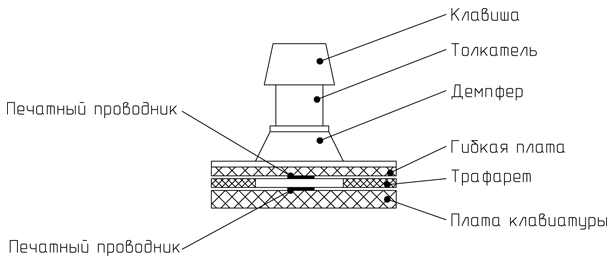
Схематичное устройство мембранной клавиатуры
Инструкция по замене целой клавиатуры для разных марок ноутбуков
Однако в ряде ситуаций нам не обойтись без того, чтобы не заменить целую клавиатуру на ноутбуке HP Pavillon или любой другой модели. Несмотря на то, что процесс выглядит сложным, выполнить его можно, не имея прежде опыта таких работ. Но нужно подготовить определённый инструментарий. Запасёмся в обязательном порядке крестовидной и плоской отвёртками, а также иголкой.

Дальше заменить клавиатуру придётся в следующем порядке:
- Отключаем устройство от питания, извлекаем батарею аккумулятора.
- Теперь можно демонтировать само устройство ввода. Иногда оно крепится защёлками, иногда шурупами. Может потребоваться сперва открутить болты под задней крышкой, чтобы добраться до нашей клавиатуры.
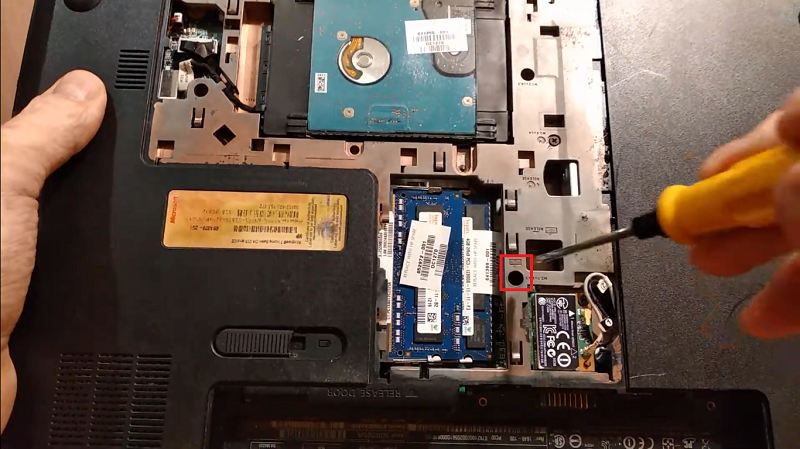
- Открываем крышку максимально широко, чтобы получить возможность работы с её содержимым. Теперь нужно понять, как именно крепится устройство для ввода данных. Поддеваем левый край пластины, расположенный ближе к экрану и вставляем под него иглу. Чтобы успешно менять клавиатуру, придётся последовательно освобождать фиксаторы, поддевая их отвёрткой. У некоторых производителей крепление может производиться на шурупах — в таком случае самой сложной задачей будет их обнаружить. Дальше уже выкрутить не составит никакого труда. После всех манипуляций можно извлекать устройство ввода.

- Зачастую на этой стадии нам придётся столкнуться с отсоединением шлейфа. Над ним располагается чёрная рамка, приподняв которую, мы сможем его отсоединить.
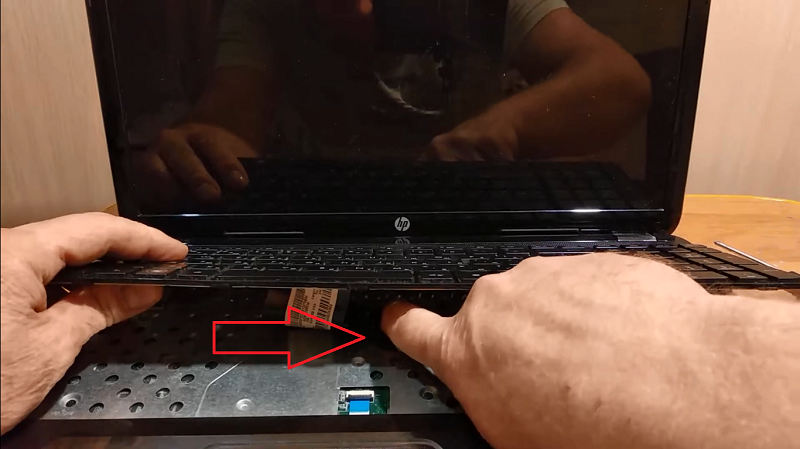
- Как только устройство собрано, можно включать его питание и убеждаться в работоспособности.
Как только мы очистили или заменили устройство ввода, потребуется обратная установка. Если оно снималось с защелок, то ставим на прежние места и поочерёдно фиксируем каждую из них. В тех случаях, когда сверху оно держалось крышкой или панелью, нужно поставить их на место и закрутить фиксирующие винты.
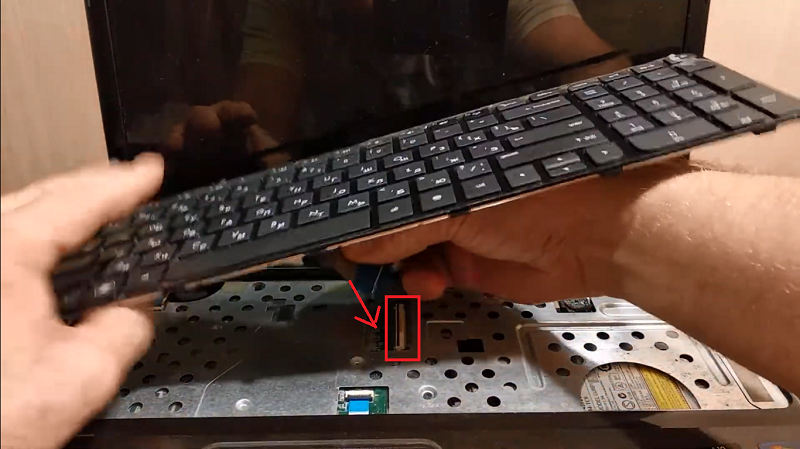
Поддеть саму клавиатуру и снять её может оказаться не столь сложно, однако перед этим стоит обратить внимание на следующие моменты:
- вспоминаем, нет ли действующей гарантии на наш лэптоп. Самовольное вскрытие корпуса наверняка приведёт к её отмене, а, значит, мы утратим право на бесплатное обслуживание в сервисе;
- учитывая хрупкость большинства деталей ноутбука, в том числе, его корпуса, все работы нужно выполнять предельно осторожно.

То есть, заменить устройство для ввода данных на мобильном компьютере, как и отдельные его кнопки вполне реально даже своими силами. Главное в этом понять принципы и особенности крепления съёмных элементов. Если нет уверенности в своих силах, то стоит обратиться в сервисный центр, где работают квалифицированные сотрудники. Есть ещё вариант, как облегчить себе процесс замены, — отыскать инструкцию, которую разрабатывает производитель конкретного девайса, например, Asus. Используя представленный в ней пошаговый алгоритм, обычно замена значительно упрощается.
Как видим из сегодняшнего обзора, клавиатуру на ноутбуке можно поменять своими силами. С другой стороны, гораздо проще не допускать поломок вследствие собственной небрежности или лени. Бережное отношение поможет сэкономить средства, а также время, особенно, если обратиться за помощью к специалистам сервисных центров. Если у вас есть собственный опыт замены устройства ввода, можете поделиться им с другими подписчиками.
Источник: nastroyvse.ru